メインマシンのキーボードは「LogicoolのK800t」を使っていたのですが、ある日突然、
「勝手にひたすらzを打ち続ける」
ようになってしまいました・・・。
特にキーを押している訳ではないんですよ。上にモノとかも置いてないですし。

何の前触れもなく突然キーが勝手に押され続けるのは恐怖だ・・・。
今回、この「キーが勝手に押され続ける症状」を改善するために色々やってみたので、そのご紹介となります。
勝手にキーが入力される状況
どのような状況かというと、何もしていないのに「z」が押され続けるのです。
テキストアプリを開いているとかいないとか関係ない状態で常に、です。
↓試しにメモ帳を開いておくとこんな感じでずーーーーーっとzが入力され続けます。
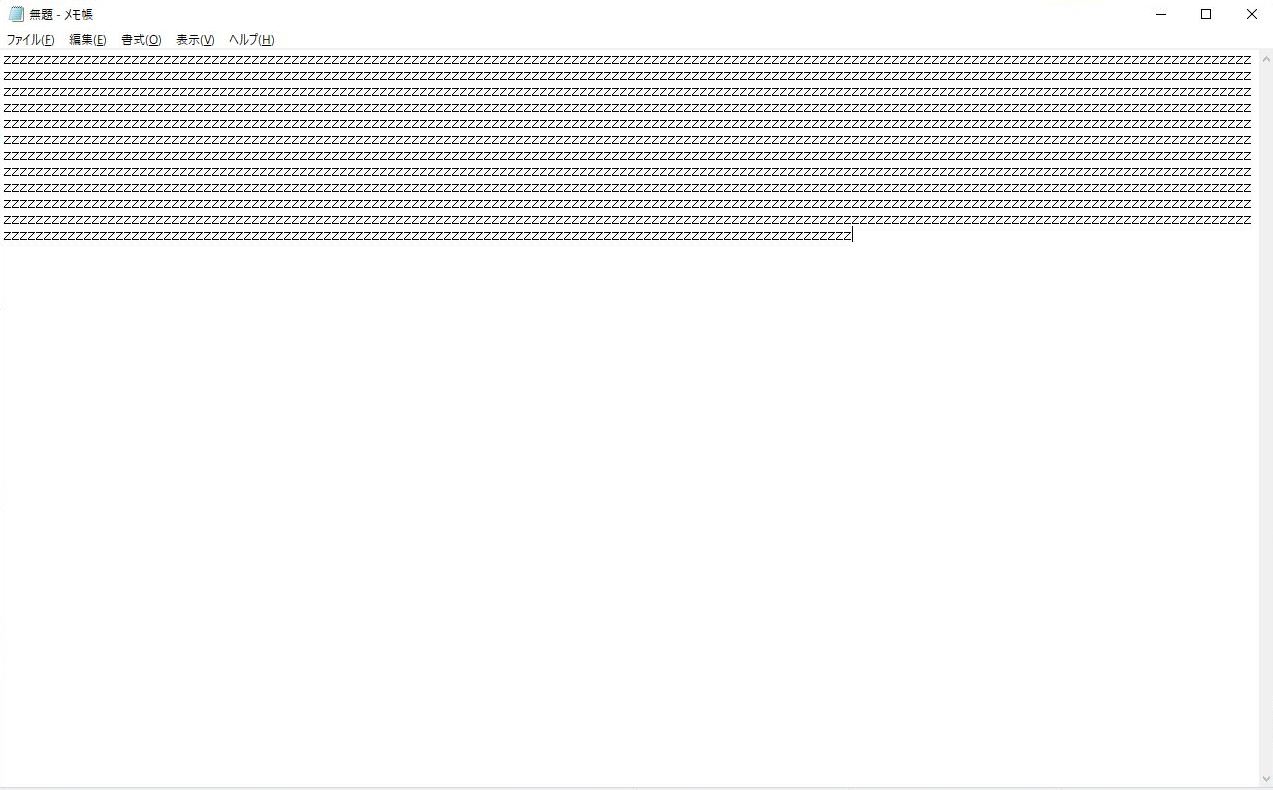
いかがでしょうか、常にですよ。
この状態だと、まともに文字入力なんてできません。
ファイル名の入力の時もずーっと”z”、ブログの文章を書く時もずーっと”z”・・・。

こりゃどげんかせんといかん
という事で幾つか改善策を試してみました。
「特定のキーが勝手に押され続ける事」への対処法
それでは対処法をいくつかご紹介します。
普通はこれだけやれば改善されるはずですが・・・。
キーボードの電源をOFF→ON
K800tには電源ボタンが付いていますので、まずは手っ取り早く電源をOFF、ONしてみました。
↓右上にある電源ボタンで操作です。


キーボードに不具合があればまずは電源を切ってみるよな。
しかし、電源を入れてみればやっぱり”z”の嵐・・・。失敗です。
これは手強い予感・・・。
トングルを抜き差し
ロジクールの無線キーボードは超小型のトングル、つまり無線受信機を使って信号を送っています。
↓こんなやつですね。ロジクールといえばこのトングルです。

こいつを抜き差しする事で症状が改善しないかを試してみました。
・・・結果的にダメでした。”z”の嵐変わらず、です。
トングルを交換
抜き差しでダメなら交換してみよう、という事で、別の個体に交換してみました。
ロジクールのキーボード・マウスは、トングルを変えてもソフトウェア(Setpoint)で設定すれば使えるようになるのが良いですね。
結果は・・・
ダメです!

迷宮入りしそうな予感・・・
パソコンを再起動
めげずに改善策を実行していきます。
今度はパソコンに原因があるのかもしれない、という事でパソコンを再起動してみます。

挙動がおかしくなったら何はともあれPC再起動!
結果は・・・
やっぱりダメ・・・
”z”の文字がゲシュタルト崩壊しそうです・・・
パソコンの電源を外して放電
パソコンへの給電が続く事でUSBデバイスにおかしな影響が発生する可能性がある、ということで給電を絶ってみる事にしました。
・デスクトップパソコンであれば電源を落として電源ケーブルを抜く
・ノートパソコンであれば電源を落としてACケーブルとバッテリを抜く
という操作を行う事で給電をストップすることが出来ます。
私のメインマシンはデスクトップPCなので、電源を落として電源ケーブルを抜いてみました。
そして10分ほど放置です。
電源ケーブルを繋ぎなおして電源ON・・・!
結果は・・・!!!
ダメ!
です!!

もうやだ・・・
キーボードの電池を外してみる
まだまだ諦めませんよ・・・!
やっぱりキーボードそのものに問題があるのではないか、という事で、キーボード側の電力も絶ってみる事に。
↓K800tの裏側はこんな感じ。ネジを外します。
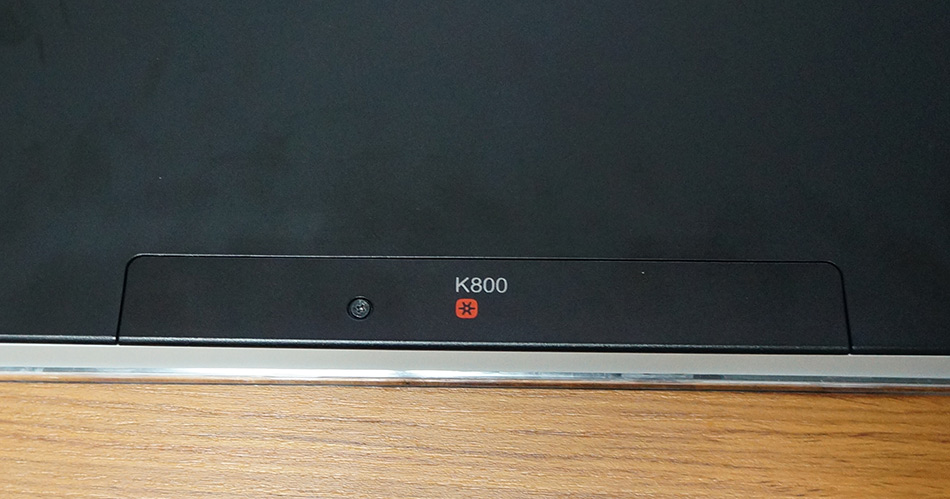
↓電池が登場。充電池ですね。

↓電池を外して電力供給を絶ちます。

さぁ、再度電池をはめてキーボードを使ってみると・・・!!
ダメ・・・
でした。
連続の”z”攻撃に心が折れそうです。。。
キーキャップを外して掃除してみる
続いて、押され続ける”z”を中心に少し掃除をしてみる事に。
キーボードとキーキャップの隙間って埃が溜まりやすいですからね。
キーキャップを外して掃除です。

K800tでは初めてキーキャップを外した。
↓まず実験で、使用頻度の低い「Window」キーを外してみました。

髪の毛が挟まりまくってます・・・。こりゃ汚い・・・。
↓問題の”z”も外しちゃいます。

↓エアダスターで埃や髪の毛を吹き飛ばします!!

綺麗にした後はキーキャップを戻してみます。
結果は・・・
全くダメ!ダメです!
”z”が涼し気な顔で連続攻撃を続けていました・・・。
別のキーボードを繋げてみる
もう打つ手なし、という事でK800tの電源はOFFにして、余っていた別のキーボードを繋げてみました。
すると、ピタリと”z”が止まったわけです。
つまり、問題がK800tにある事は間違いないのですが、これまで色々な改善策を試しても効果がない事から、諦めて新しいキーボードを買う事でスッキリする事にしました・・・。

時には諦めも肝心よね・・・
新しく調達したキーボード「ELECOM ワイヤレス薄型メンブレン フルサイズ TK-FDM110TXBK」
無線である事は必須で、打ちやすさも考慮して高級キーボードを探したんですが、ほとんどないんですね・・・。
FILCOで扱ってましたが、方式がBluetoothなので若干の不安があるんですよね。。
Bluetooth接続を避けて、K800tのように専用トングルを使う方式のキーボードを探しました。

東プレの静電容量無接点方式で専用トングルのワイヤレスがあれば完璧なんだけどな・・・
まぁないものは仕方ないです。高級キーボードの専用トングルワイヤレス版がいつか出る事を夢見つつ、現実的な線として安めのワイヤレスキーボードを見繕いました。
調達したのは「ELECOM TK-FDM110TXBK」です。
メンブレンのフルサイズキーボードですね。

安い割に意外と評判が良かったのが決め手。
↓新しく買ったキーボードはこちら。
↓レシーバーとなるトングルはロジクールと同様、小型で良いですね。
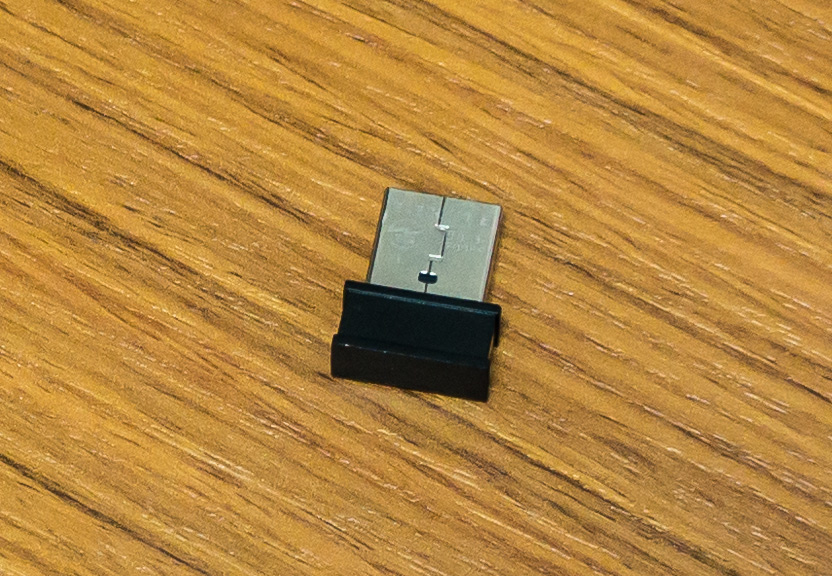
↓キーボード本体はこんな感じです。キー配列には変な癖もなく、必要十分でありながらコンパクトで素敵。

↓メンブレンの薄型キー。

薄型キーキャップが搭載されたメンブレンのキーボードで、押し心地は軽やかです。
ブログを書く時にキーボードを打ちまくる自分としては、軽いキータッチは中々心地よいですね。
また、専用のUSBトングルで通信を行うワイヤレス方式となっていて、途切れもなく快適に打ち続ける事が出来ます。
安価なキーボードでこの打ち心地と安定性があれば御の字ですよ。

何とかこれで凌ぐしかないな。
まとめ
以上、勝手にキーが押され続ける症状の改善策実行と、新しいキーボードの使い心地をご紹介しました。

結局、勝手キーの症状が改善しなかったのが悔やまれる・・・
まぁ、いつまでもこだわっていても仕方がないので、新しいキーボードでしばらく暮らしてみますよ。
もちろん、勝手にキーが押され続ける症状の改善策として、ここで挙げた方法は有効な場合がありますから、お悩みの方はお試しください。
だめなら新しいキーボードを買っちゃいましょう!





最後までお読み頂きありがとうございます。もし少しでも役に立ちそうだと思われたら、ソーシャルメディアでの共有をお願いします。


コメント